فرض کنید که اطلاعات مختلفی را می خواهید برای یکی از مخاطبان خود در گوشی تان ارسال کنید، اما این اطلاعات در لپ تاپ شماست. در این حالت چه کار باید انجام دهید؟ حقیقت این است که در حالی که گوشی های هوشمند امروز به ابزار دست بسیاری از کاربران تبدیل شده اند، بسیاری هنوز هم از لپ تاپ ها برای انجام کارهای خود استفاده می کنند. در اغلب موارد نیاز به انتقال فایل ها و داده ها از PC به گوشی هوشمند خود دارید. اما بهترین راه برای انجام این کار چیست؟
از کابل های USB استفاده کنید
یکی از روش های اصلی و استانداردهای قدیمی و برای انتقال اطلاعات از داخل کامپیوتر به گوشی شما از طریق کابل USB استاندارد است. این راه هنوز هم سریع و آسان محسوب می شود اما تنها تا زمانی که شما یک کابل سازگار و مناسب در دسترس داشته باشید. متاسفانه، امروزه حرکت تولیدکنندگان گوشی به سمت USB-C در بسیاری از گوشی های مدرن موجب شده که بسیاری از کابل های قدیمی کارایی خود را از دست بدهند.
آنها اغلب با USB-C و USB-A هماهنگ می شوند که در بسیاری از لپ تاپ ها وجود ندارد. برای انتقال از طریق کابل USB نیاز است که مراحل زیر را طی کنید: گوشی خود را به لپ تاپ متصل کنید. نوتیفیکیشنی روی اندروید خواهد آند که علامت شارژ را نشان می دهد.در زیر نشان USB، روی File Transfer کلیک کنید.اکنون گوشی به لپ تاپ متصل شده است و می توانید به فضای حافظه داخلی و کارت SD دسترسی داشته باشید. اکنون می توانید فایل های خود را از رایانه به داخل گوشی کپی کنید.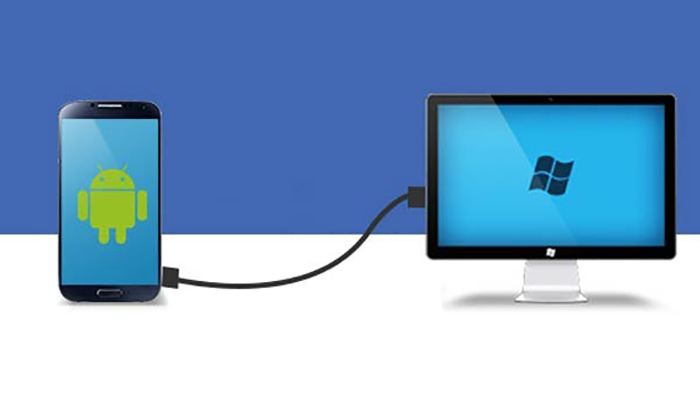
استفاده از ایمیل و برنامه های پیام رسان
جی میل به شما محدودیت 25 مگابایتی در اتچ کردن فایل ها می دهد، اما می توانید برای استفاده از فضای 2 گیگابایتی آن بدون ثبت نام نیز استفاده کنید. کافی است سری به سایت wetransfer.com بزنید و آدرس ایمیل خود را وارد کنید و فایل خود را در پنجره مرورگر بکشید و گزینه send را بزنید. این فایل ها برای امنیت بیشتر رمزگذاری شده است و پس از هفت روز حذف می شوند.
استفاده از بلوتوث
بلوتوث یکی از بهترین گزینه ها برای انتقال فایلها از کامپیوتر به گوشی است، اما برای انتقال فایل هایی با حجم کوچکتر مناسب تر است. برای ارسال فایل از طریق بلوتوث لپ تاپ ویندوز 10 خود به گوشی، باید هر دو دستگاه را به بلوتوث متصل کنید. برای این کار به بخش Setting و سپس Devices بروید و روی نشانگر Bluetooth بزنید تا فعال شود. از روشن بودن بلوتوث گوشی خود نیز مطمئن شوید. برای این کار روی قسمت بلوتوث گوشی خود ضربه بزنید یا آن را از قسمت تنظیمات فعال کنید.
در کامپیوتر گزینه Add Bluetooth را بزنید تا بلوتوث گوشی شما را پیدا کند. روی بلوتوث پیدا شده کلیک کنید و آن را با گزینه Pair به بلوتوث گوشی خود جفت کنید. برای به اشتراک گذاری فایل از طریق بلوتوث به قسمت Setting سپس Devices و Send or receive files via Bluetooth بروید و روی Send files ضربه بزنید. سپس روی فایلی که قصد به اشتراک گذاری آن را دارید کلیک کنید.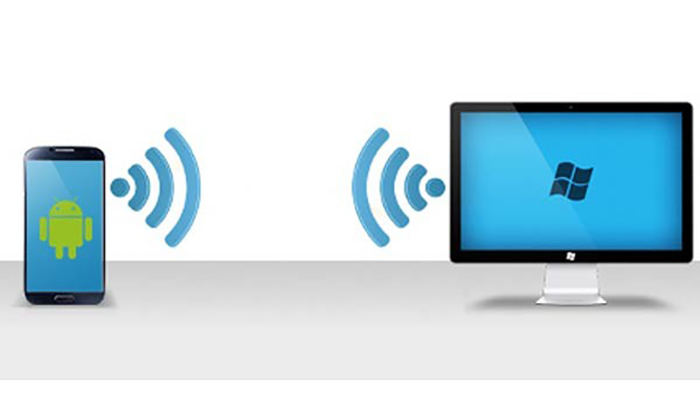
با ما در صفحه اینستاگرام و تلگرام کالاسودا به روز باشید
لینک کوتاه:




